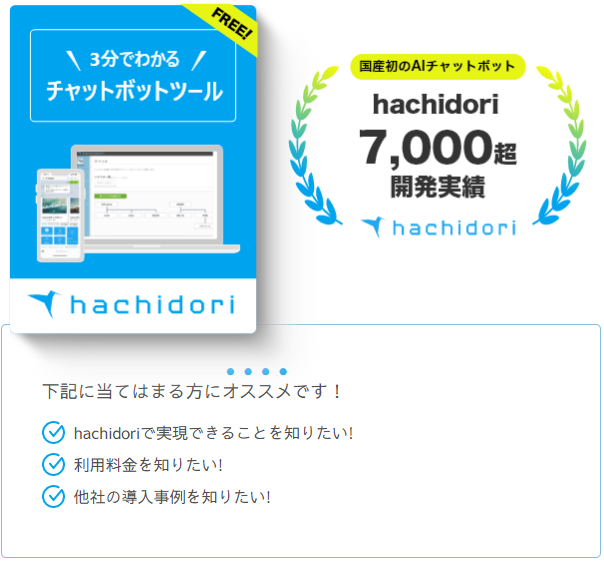今やビジネスでの活用が当たり前になっているLINEですが、line notifyという機能をご存知でしょうか。
「一体どんな機能なの?」と疑問を感じる方や、そもそも聞いた事のない方も多いかと思います。
ビジネスへのSNSの活用は当たり前になっているので、より活用していくためにぜひ理解していただけると良いかと思います。
今回の記事では line notifyとは何か。導入するとどうなるのか、導入の方法などと合わせて詳細に解説していきます。
LINE Notifyとは
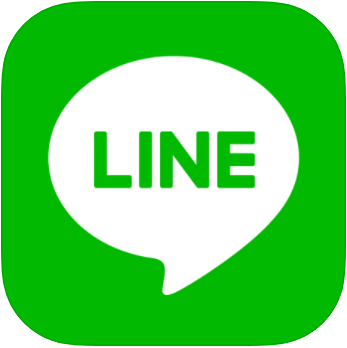
まずは 「LINE Notifyとはどんなサービスなの?」という点を解説していきます。
この機能はLINEの通知機能で、外部のWebサービスやアプリケーションとの連携を設定しておくことで、通知をユーザーのトークルームに自動で送信することのできる機能です。
LINE Notifyと連携することができるサービスには「IFTTT」「Git Hub」「Mackerel」などがありますが、APIを利用することで独自のアプリケーションとも連携を行うことが可能です。
使用イメージとしては、自社のサービスと連携させてユーザーのLINEにメッセージを送信することができるようにもなるため、例えば登録の完了や、購入の発送通知などをLINEに送ることで、通知作業の効率化や、ユーザーへのリマインドを利用頻度の高いLINEで行う事ができます。
個人チャットだけではなく、グループへの通知も可能なので、汎用性の高い機能であると言えます。
LINE Notify導入後のイメージ
それでは、「LINE Notify」を導入するとどのような挙動で、どんなことができるようになるのでしょうか?
LINE Notifyは、トークルームに対してテンプレートを自動転送することができます。
例えば、「登録ありがとうございます。」等のお礼を相手に逐一言葉を記載してメッセージを送るのは面倒ですが、テンプレート化する事でそれをそのまま相手に送ることも可能です。
また、LINE Notifyを利用すると相手の反応に合わせて自動的にメッセージを送ることも可能です。
参考: https://blog.ko31.com/201610/line-notify-demo/
つまり相手から何か返答があった場合、その言葉に対して適切な返答を送ることができるため、かなり汎用的にテンプレートを設定する事ができるのです。
自動化をして作業効率を向上させることが可能です。
LINE Notifyの2つの導入方法
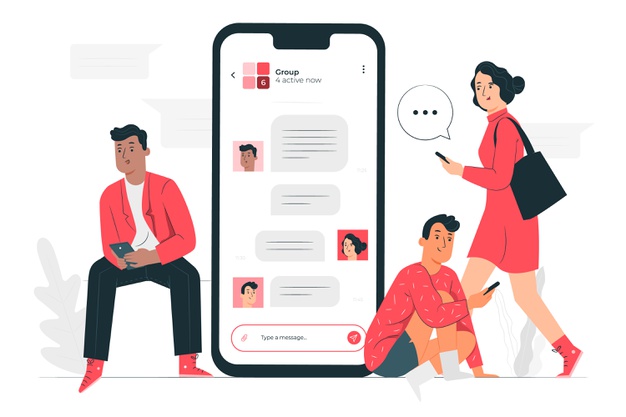
次に、LINE Notifyの導入方法、使い方について解説してきます。
導入するための方法は大きく分けると、自社プログラム・アプリケーションに連携する方法と、既存のwebサービスと連携させる方法の2パターンがあります。
それぞれのパターンごとに詳細と簡単な使用例を解説していきます。
アクセストークンを利用した連携
1つ目の連携方法として、LINE上のアクセストークンを利用して、LINE Notifyを利用することが可能です。
1ステップずつの詳細は、以下の手順で行うことが可能です。
LINE上での登録
まずは公式サイト上で登録を行います。
トークルームにLINE Notifyを招待
登録すると、管理画面上にLINEのQRコードが表示されますので、友達追加をします。
その後に管理画面上からLINEのIDとパスワードでログインをしてください。
初回ログインに成功すると、メッセージが届き連携が可能となります。
メッセージの送信
登録を行い、トークルームに招待できれば、後は自分がメッセージとして送信したいアクセストークンの発行を行い、個人宛に連携を取れるように設定します。(グループへの投稿も可能となります。)
するとCurlコマンドを使用してLINEへメッセージを送信することができるようになります。
個人宛に設定している場合、トークルームの名前がLINE Notifyになっています。
Curlコマンドを利用すると、希望の通知を送信することができるようになります。
もし、Webサービスを利用せずに個人やグループトークルームに通知をしたいなら、この方法を用いましょう。
webサービスとの連携
LINE Notifyは各種Webサービスと連携することも可能です。
LINE Notifyと連携できる各Webサービスは「GitHub」「IFTTT(イフト)」「Mackerel」があります。それぞれの内容を紹介していきます。
GitHubとの連携
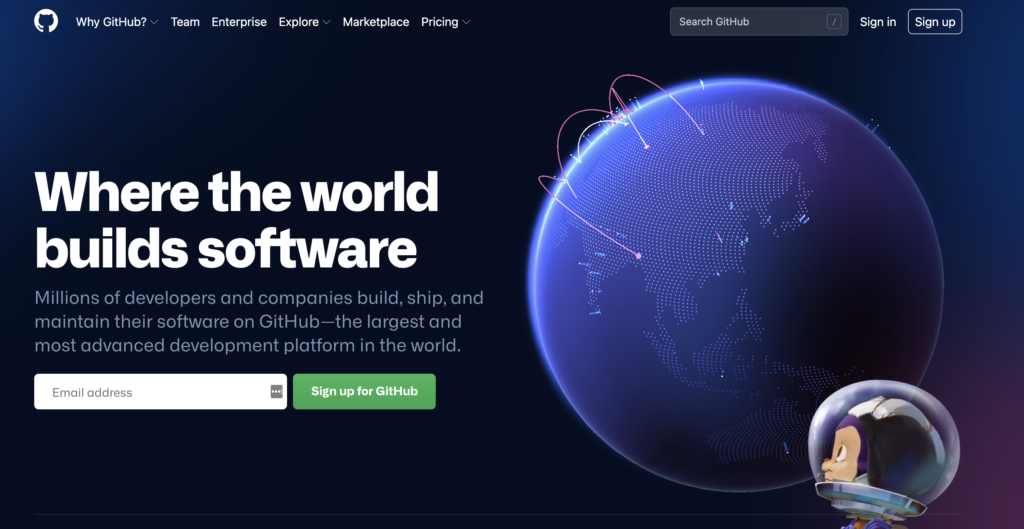 GitHubはソフトウェア開発者向けのソースコード共有管理サービスです。
GitHubはソフトウェア開発者向けのソースコード共有管理サービスです。
LINE Notifyの管理画面上から各種連携のページへ飛び、GitHubにアクセスすると連携できる画面が表示されますので、自分の持っているGitHubのアカウントのIDとパスワードを入力してログインしましょう。
ログインを確認できれば確認画面に移ります。
設定を完了した後に「Authorize line」をクリックすると通知を取得する項目について入力する画面が表示されます。
通知を送信するトークルームを選択して同意ボタンを押すことで連携可能になります。
こうすることで、github上でプルリクエストがあった際に通知を送りイベントを簡単に知らせる事ができるようになったりします。
IFTTT(イフト)との連携
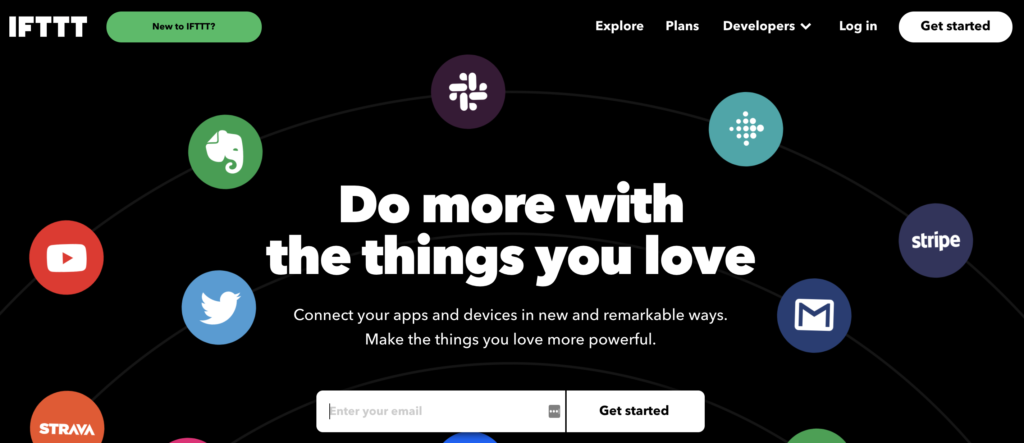 IFTTT(イフト)とは、様々なサービスを連携させる事のできるサービスです。
IFTTT(イフト)とは、様々なサービスを連携させる事のできるサービスです。
アカウントを作成するときはGoogle+かFacebookでの登録を求められるので、持っていない方はどちらかのアカウントも作成しておくようにしましょう。
こちらも管理画面上から連携のページに飛び、IFTTTのアカウントでサインインすることで同意ボタンが出ます。
そのボタンを押すことで連携完了となります。
どんな情報を通知させるのか一覧があるのでその中から自分のして欲しい通知を選びましょう。
例えば、天気について通知を選択するなら、「Turn on」という文字が下部に表示されています。
こちらをSaveにすれば完了となるので、通知設定も簡単に行えます。
こちらを連携すると、例えば天気予報と連携し、雨が降りそうな場合にユーザーにおすすめの商品を提示したり、そもそも雨が降りそうだから注意してね、などを送る事ができます。
特定のタイミングに合わせて通知することでユーザーとの接点を持つ機会を逃すことなく、コミュニケーションを深めることでエンゲージメントを高める事ができるようになります。
Mackerelとの連携
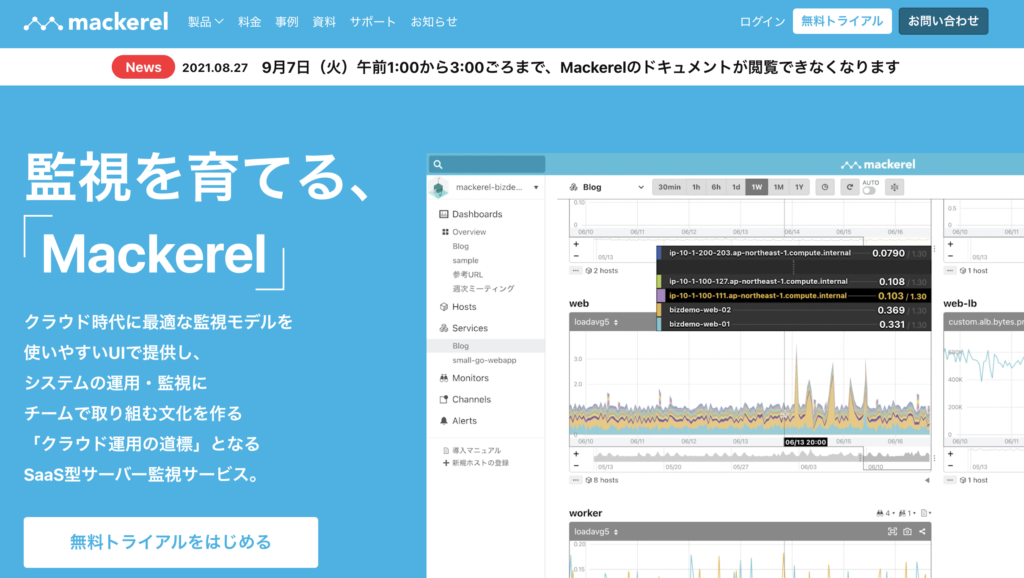 Mackerelは開発者向けのサーバー監視サービスです。
Mackerelは開発者向けのサーバー監視サービスです。
Mackerelとの連携はMackerel側で行わなくてはならないので、まずは管理画面にアクセスしてください。
アクセスし、左側メニューのMonitorsから「チャンネル設定」を選択し、「通知グループ/通知チャンネルの追加」に進むと「LINEで認証してチャンネル作成」というボタンがあるので、こちらをクリックします。
すると通知させるサービスの一覧が出てくるので、LINEを選択してチャンネル作成を行います。
作成を押すと自動的にLINE Notifyのページに移行するので、通知させるトークルームを選択し同意してください。
これでLINE Notifyとの連携は完了です。
こちらを連携すると、サーバーからアラートが出た際に、通知を送る事ができます。
こうすることで、アラートにすぐに気付く事ができるようになり、例えば社内のメールやチャットツールにてアラートを飛ばしているだけですと通知に気付かず、夜中中ずっとサーバーが停止してしまっている、などの状態を防ぐ事ができます。
LINEはプライベートでも使ってる方は多いため、通知に気付かないという方はほとんどいないかと思います。
LINE Notifyの料金プラン・価格
LINE Notifyを利用する際の料金・価格についてもお伝えします。
結論から言えばLINE Notifyを利用する際に料金は必要なく、無料での利用が可能です。
導入に際しての料金、利用についての料金もどちらも不要です。
ただし、LINE Notifyは1人のユーザーに付き1時間に通知できる回数は1,000回までと決まっています。
通知に関しては制限を設けられているので、注意しておきましょう。
また、LINE Notifyの通知で販売促進や広告などの目的で利用することも禁止されています。
利用開始前に、利用規約をチェックしつつ、利用の計画を立てることをお勧めします。
LINE Notifyの用途例
最後にLINE Notifyの用途例を紹介します。
様々なアプリケーションとの連携例はそれぞれの連携方法の説明時に記載しましたが、前述の通り独自のプログラム、アプリケーションと連携させる事ができます。
そのため、アイデア次第ではどんなことでも実現できるのです。
あくまで一例を提示しますので、社内でどんな風に活用できるのか、考えてみると面白いかもしれません。
Googleカレンダーの予定をLINEに送る
例えば、LINE Notifyを利用するとGoogleカレンダーの予定をLINEに送ることができます。
毎朝Googleカレンダーの予定を見て1日の内容を把握するのは面倒と思う方もいるでしょう。
そのようなときに時間指定してLINE Notifyに予定を通知するように設定しておけば、いちいち書き出したりカレンダーを開かずにその日やるべきことについて確認することができます。
また、例えばユーザーとのミーティングや会合などを予定している際に、わざわざ手動でリマインドを送る必要も無くなります。
場所を指定して通知設定
場所を指定して、自動的に他の人に通知するように設定もできます。
例えば会社を指定して自分がその場所を離れた際にLINE Notifyが検知して自動的に友人や家族に場所を出発したことを知らせます。
子供がいる人は子供が学校から帰宅する際に、この設定をしておくことで安全を確認できます。
まとめ
LINE Notifyは通知を自動的に行なってくれるので、利用方法を考えればとても便利です。
LINE Notifyはの利用方法も難しいことではなく、しっかりどのような動作をさせたいのか考えて、アクセストークンを発行するなら、自分の予想どおりの動きをしてくれます。
また、IFTTT(イフト)やGitHubなどのWebサービスと連携することで通知の内容のバリエーションを増やすことができ、より細かい動作を行うことも期待できます。
LINE Notifyの料金も無料であり、費用負担をかけずに通知設定を行えるのも大きな魅力です。
通知設定は難しくなく簡単に行うことができるため、LINE Notifyの導入をぜひ検討してみましょう。
本格的にビジネスに活用するために、ぜひチャットボットの導入もご検討ください。
弊社hachidoriが提供するチャットボットツール「hachidori」では、ノンプログラミングで開発し、月額50,000円~の運用が可能となっています。
特徴としては、
- 国内初のチャットボットベンダーとして、7,000を超える開発実績&ノウハウ
- 有人チャット機能やAIを活用したフリーワード対応も可能
- LINE社の公式パートナーだからこそ提供できる機能多数
などといった特徴を持っています。
豊富な活用事例や、どんな機能を実装できるのかをまとめていますので、まずはこちらの資料をダウンロードしてみてください。